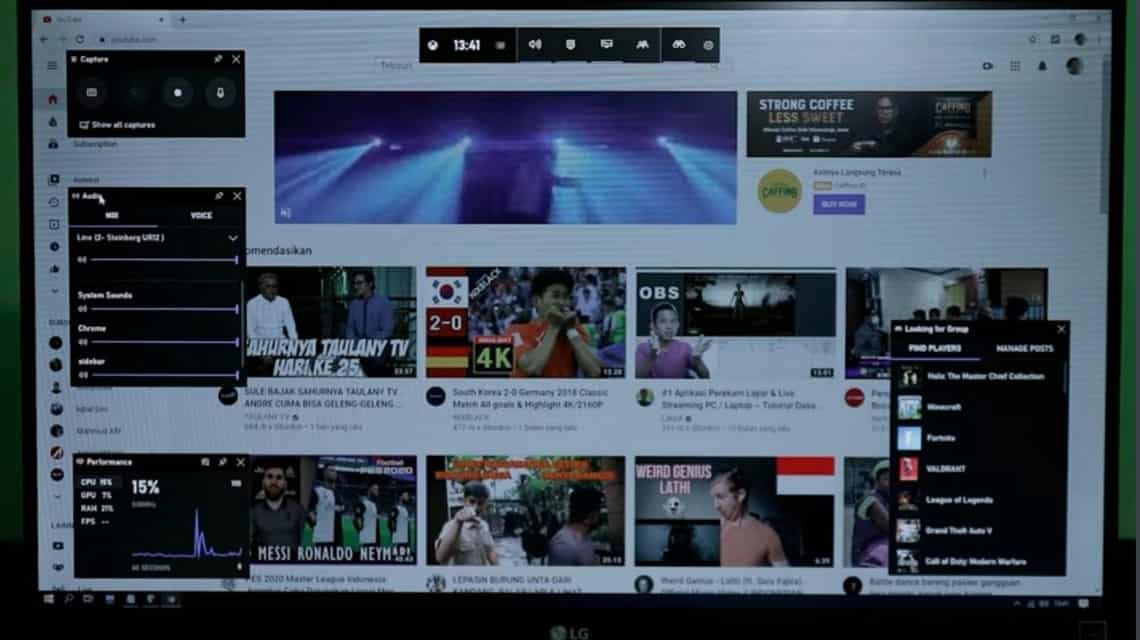有时由于某种原因,我们需要记录智能手机屏幕上的活动 手提电脑。笔记本电脑如何录屏?
您可能经常会看到以下视频 YouTube 显示一个人的屏幕录制,例如教程内容和 赌博.
不仅在 YouTube 上,许多人都使用此屏幕录制功能来记录演示的进度并记录某些时刻。
最便宜的 MLBB 钻石!


每周钻石通行证移动传奇

 托普莫尔
托普莫尔32,000 印尼盾15%
26,900 卢比
4.8 |已售出 24857 件


每周钻石通行证移动传奇

 鲁迪·斯托雷兹
鲁迪·斯托雷兹32,000 印尼盾15%
26,900 卢比
4.6 |已售出 12040 份


每周钻石通行证移动传奇

 沙卡店
沙卡店32,000 印尼盾14%
27,500 印尼盾
4.7 |已售出 3030


每周钻石通行证 x3移动传奇

 托普莫尔
托普莫尔100,000 印尼盾17%
卢比82,500
4.8 |已售出 2726 份


每周钻石通行证 x2移动传奇

 托普莫尔
托普莫尔70,000 印尼盾21%
55,000 印尼盾
4.7 | 1961 年售出


110 (100+10 奖励)移动传奇

 托普莫尔
托普莫尔32,000 印尼盾5%
卢比30,300
4.6 |已售出 1748 份


每周钻石通行证 x2移动传奇

 鲁迪·斯托雷兹
鲁迪·斯托雷兹70,000 印尼盾23%
卢比53,700
4.8 |已售出 1647 份


12(11+1 奖励)移动传奇

 鲁迪·斯托雷兹
鲁迪·斯托雷兹8,000 印尼盾56%
卢比3,500
4.5 | Terjual 1594


每周钻石通行证移动传奇

 Windah 充值
Windah 充值32,000 印尼盾14%
卢比27,400
4.4 |已售出 1484 份


5移动传奇

 沙卡店
沙卡店3,000 印尼盾50%
1,500 印尼盾
4.6 |已售出 1475 份
您是正在寻找一种在笔记本电脑上录制屏幕的方法的人之一吗?如果属实的话,就来看看下面的教程吧!
另请阅读: 如何轻松查看电子邮件密码
在笔记本电脑上录制屏幕的 5 种方法
我现在的处境是无法记笔记,但网课上的材料太难记了。解决办法当然是录下来方便以后观看。
许多人仍然不知道如何在笔记本电脑屏幕上录制,因此他们选择使用录音机或使用其他设备录制屏幕。
这当然是非常麻烦的。因此,我们总结了 5 种轻松在笔记本电脑屏幕上录制的方法!如何?
另请阅读: RTX 4090:2023 年笔记本电脑规格、价格和建议
在 Windows 笔记本电脑上录制

 录制 Windows 笔记本电脑。资料来源:Fadly Fiz/Youtube
录制 Windows 笔记本电脑。资料来源:Fadly Fiz/Youtube 如果您是笔记本电脑用户 视窗,您可以按照以下步骤录制屏幕:
- 同时按下 Windows + Alt + R 键
- 自动出现屏幕录制功能,立即录制笔记本电脑屏幕
- 您可以通过按“停止录制”来停止录制
- 完成,笔记本电脑屏幕的录音结果已自动保存
在 Mac 上录音

 Quicktime 播放器。资料来源:Howfinity/Youtube
Quicktime 播放器。资料来源:Howfinity/Youtube 要在Mac上录制笔记本电脑屏幕,您可以使用内置功能 设备 这是 QuickTime 播放器。步骤如下:
- 打开查找器
- 选择“应用程序”菜单,然后查找 QuickTime Player
- 应用程序打开后,选择菜单栏中的“文件”菜单
- 选择“新屏幕录制”并确定要录制的屏幕部分
- 点击“记录”
- 完成录制后,单击菜单栏中的“停止”按钮或同时按 Command + Control + Esc
另请阅读: 5 个最佳 PC 和笔记本电脑打字游戏,10 指自动打字!
使用微软流

 微软流。来源:Kevin Stratvert/Youtube
微软流。来源:Kevin Stratvert/Youtube 除了使用组合键发出屏幕录制命令外,您还可以使用 Microsoft Stream 应用程序。就是这样:
- 获取微软流 这里 第一的
- 登录您的 Microsoft 帐户
- 选择“创建 - 录制屏幕”菜单
- 单击“允许 Microsoft Stream”授予使用笔记本电脑内置摄像头和麦克风的权限
- 选择笔记本电脑屏幕上显示的网络摄像头和麦克风图标
- 要开始录制,请选择“录制”菜单
- 确定屏幕显示并点击“共享”
- 数到三后自动开始录音
- 录制完成后,如果您想查看录制结果,请选择“暂停”菜单,然后单击“下一步”
使用 Loom 应用程序

 织机应用程序。来源:Loom/Youtube
织机应用程序。来源:Loom/Youtube 要在笔记本电脑上录制屏幕,您还可以使用 Loom 应用程序。步骤如下:
- 使用 Gmail 帐户登录应用程序
- 按照提供的说明进行操作
- 完成后,按底部的“尝试录制”菜单
- 选择您想要的录音设置。例如,仅屏幕、摄像头或两者
- 要开始录制屏幕,请单击“开始录制”
- 完成录制后,选择“停止”
使用VLC播放器

 VLC 媒体播放器。资料来源:f&D/Youtube
VLC 媒体播放器。资料来源:f&D/Youtube 通常用作视频播放器应用程序,VLC Player 还具有录制笔记本电脑屏幕的功能。就是这样:
- 从以下位置安装 VLC 播放器 这里
- 在笔记本电脑上运行应用程序
- 选择“打开捕获设备”菜单,然后单击模式下的“桌面”菜单 捕获
- 选择“播放”按钮旁边的箭头
- 选择“转换”菜单并确定保存屏幕录制的位置
- 按“开始”按钮开始屏幕录制过程
- 要停止录音,请选择“停止录音”
另请阅读: 如何在计算机或笔记本电脑上轻松截取屏幕截图
使用 Scrcast 屏幕录像机

 Scrcast 屏幕录像机。来源:VCGamers
Scrcast 屏幕录像机。来源:VCGamers 您可以使用 Scrcast 应用程序来录制笔记本电脑屏幕。为此,您可以按照以下步骤操作:
- 从笔记本电脑扩展中打开 Scrcast Screen Recorder。
- 然后将出现“桌面”、“此选项卡”和“网络摄像头”选项。根据您的需要进行选择。
- 如果您想录制声音和图像,请激活麦克风和网络摄像头。
- 您可以选择视频分辨率,从 720p、1080p 到 4K。
- 单击“录制”开始录制。
- 完成后,单击“停止共享”,然后单击“下载”即可下载录制的视频。
使用 Xbox 游戏栏

 Xbox 游戏栏。来源:VCGamers
Xbox 游戏栏。来源:VCGamers Xbox Game Bar 通常安装在使用 Windows 操作系统的笔记本电脑上。使用方法如下:
- 单击笔记本电脑屏幕左下角的“Windows”按钮。
- 然后搜索“Xbox Game Bar”并打开它。
- 然后屏幕顶部会出现一个带有几个图标的栏。要录制笔记本电脑屏幕,请单击音量图标旁边的网络摄像头图标。当光标悬停在图标上时,将出现“捕获”文本。
- 之后,会出现不同的选项。选择带有圆形图标的“开始录制”以录制笔记本电脑屏幕。
- 录制完成后,点击“停止录制”,笔记本电脑屏幕录制将自动保存。
这是如何在笔记本电脑上轻松录制屏幕的描述。怎么样,不难吧?希望这可以帮助!
想要便宜又快捷地购买数码产品、充值游戏的朋友们,快来吧 VCGamers 市场 马上!